このサイトはプロモーションを含む場合があります
以前こちらのブログでも子供がアマゾンでゲームアプリを購入してしまって大ピンチ!
のところをようやく解決した記事をあげました。

でもちょっと古いかもしれないので再度書きます
てことでまたやらかしましたうちの息子。
なんでピザゲーム買ってんのよ!!!
しかも年間購読。6198円(税込)。高くね?嘘だろ。
パスワード勝手に入力して買ってんじゃないのよ!?
同じゲームではなくても、同じような境遇の人はいるはず。
でも諦めないで!!きっと大丈夫!!
ということで解決した方法お教えします。

諦めないことが肝心です。天下のAmazonさんは懐広いです
※条件はあります。
【簡単ダイジェスト版】早く解決策知りたい人向けに簡単に解決法お伝えします
もうとにかく早くしてくれ!!解決法!!
という人向けの、解決策のダイジェスト版だけお伝えすると
カスタマーサービスのチャット機能で、スタッフと直接会話できるので、そこで問題を詳細手短に伝えてください。
例えば、
「子供がAndroidアプリでゲームを間違えて購入してしまいました。こちらでキャンセルは可能でしょうか。」という感じです。

ヘルプとか探すより直接会話した方が早い。
チャットスタッフと直接コンタクトをとり、
聞かれたことに答えましょう。
Amazonで子供がアプリを間違えて購入してしまった時の解決方法を詳しくお伝え!
それでは、ダイジェスト版だとよくわからない・・・
チャット画面にどうやっていくのかわからない・・・
そんな人のために、写真付きで解決した方法をお伝えします。
Amazonキャンセル解決方法手順|パソコンから
注意点
あくまでも私個人の焦りながらも解決した体験を書いております。
ですので、この手順が最短ゴールではないかもしれません。
また、今からお伝えするのは、Androidアプリのゲームを誤って購入した経緯を書いております。
人によって解決方法が異なるかもしれませんのでご了承ください。
パソコンからの流れはこんな感じです↓
- Amazonのトップ画面を出す
- 左上の3本線の「すべて」というところをクリック(三すべて←こんな感じ)
- その他のお問い合わせ
- ゲーム&ソフトウェア、Prime Gaming
- ソフトウェアとTVゲーム
- アカウントまたは支払い
- 注文のお支払いの問題、または注文を拒否される問題
- カスタマーサービスに連絡
- チャットで問い合わせる→今すぐチャットを開始する
- 商品のお届けについてのお問い合わせですか?→いいえ
- ライブヘルプボタンを選択
- 担当者による対応を希望する→チャットでサポートを受ける
- 担当者に繋がるのでチャットで事情をお話ししてください!!
では詳しく画面を使って説明していきます!
パソコンでキャンセル手順1|Amazonのトップ画面を出す
まずは自分のAmazonのトップ画面を出しましょう。
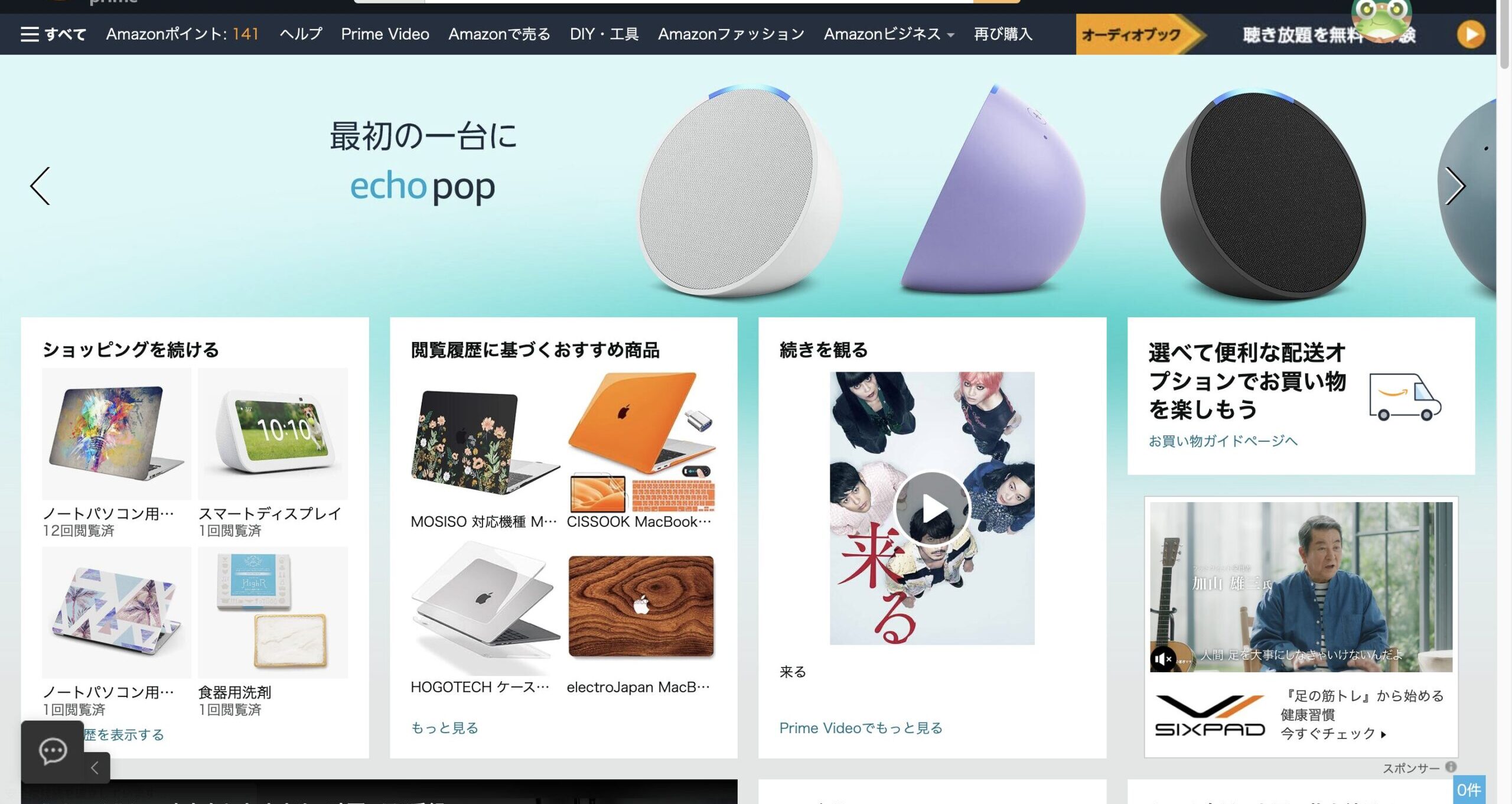
パソコンでキャンセル手順2|左上の3本線の「すべて」というところをクリック→お客様サポート
そうすると、左上の3本線の「すべて」という箇所があるので、
そこをクリックします。
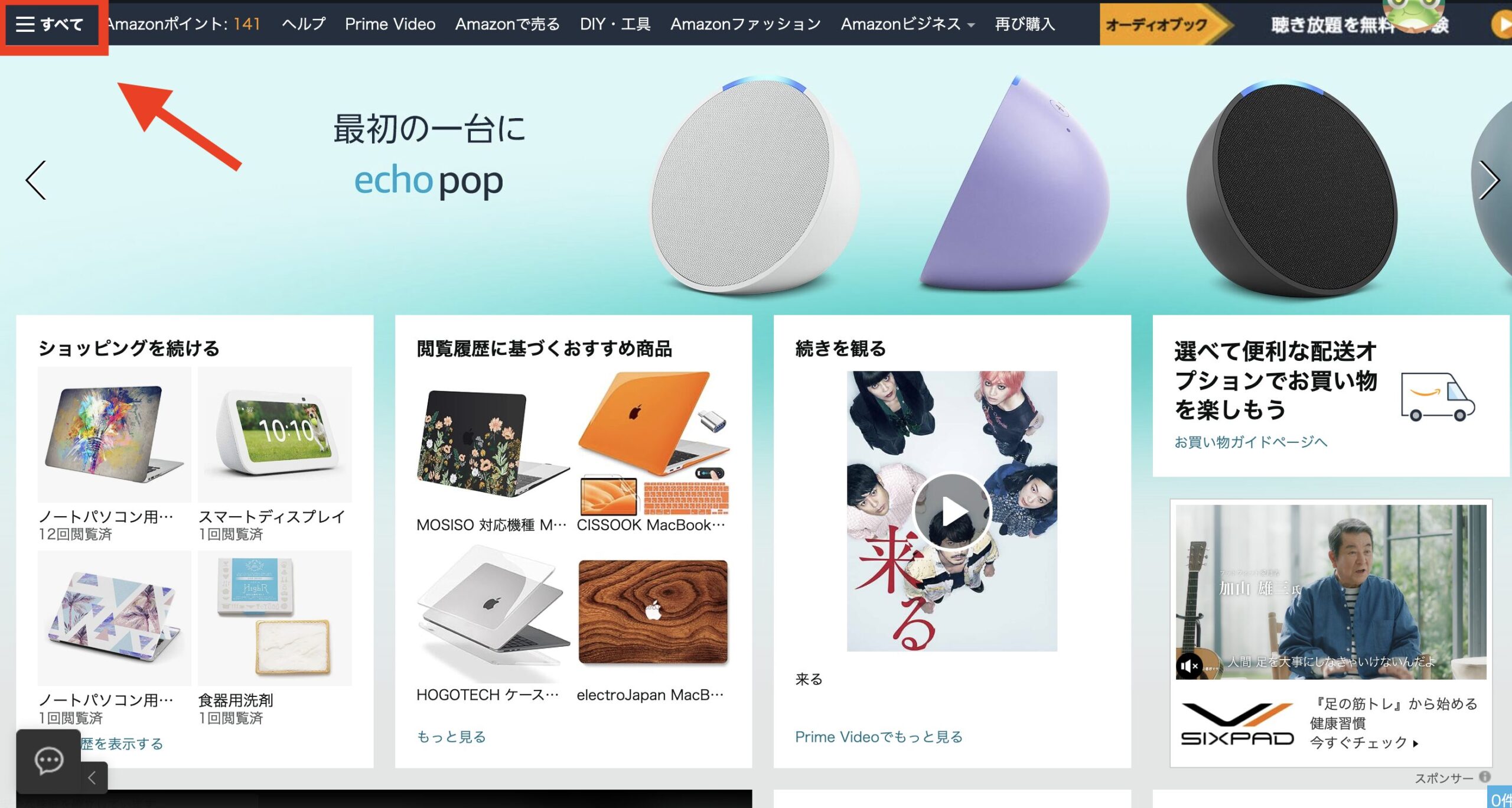
そうするサイドバーが出てきます。
そこのお客様サポートをクリック。
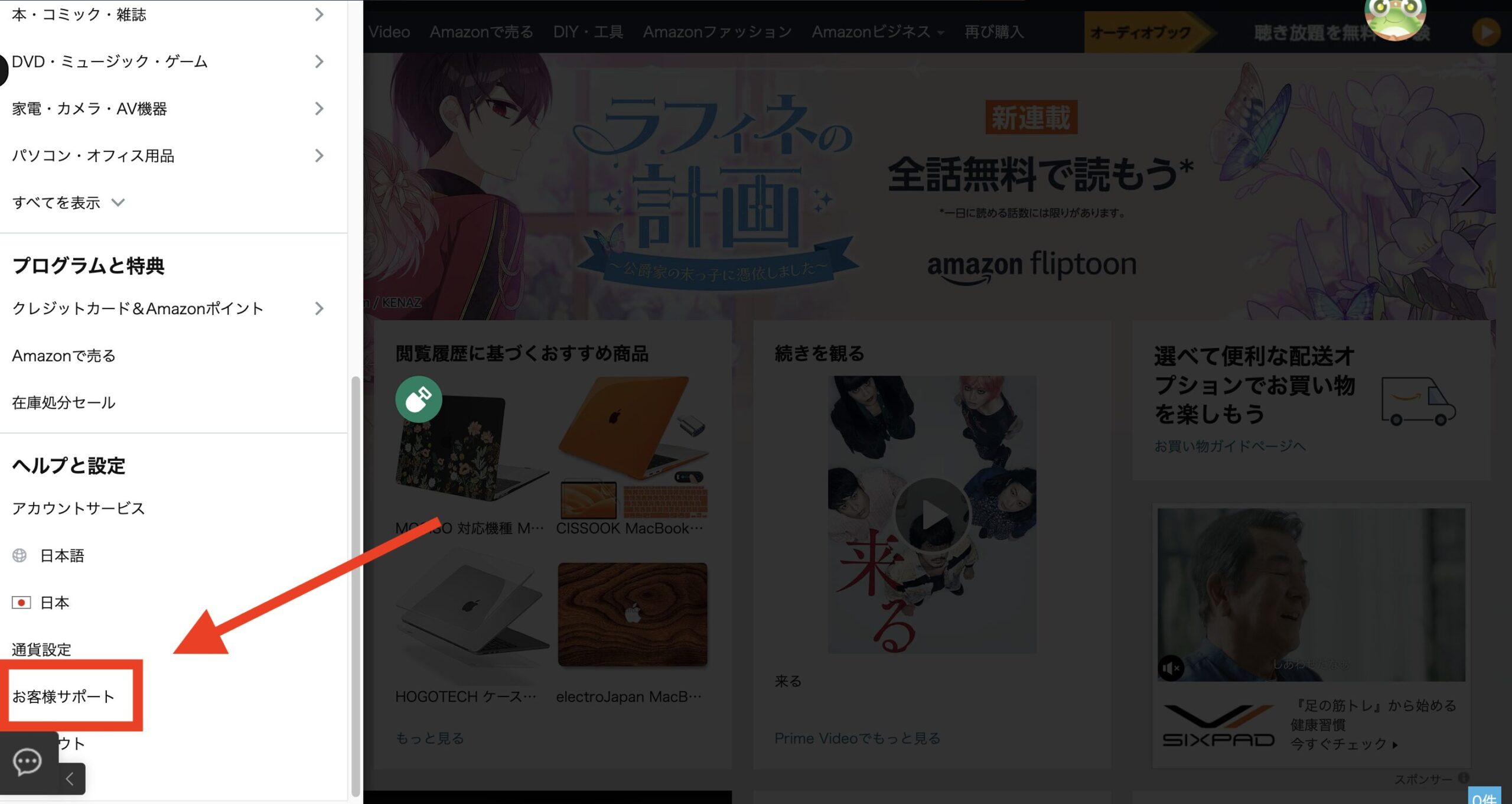
パソコンでキャンセル手順3|その他のお問い合わせ
そうするとこちらの画面になるはず↓
その他お問い合せをクリック。
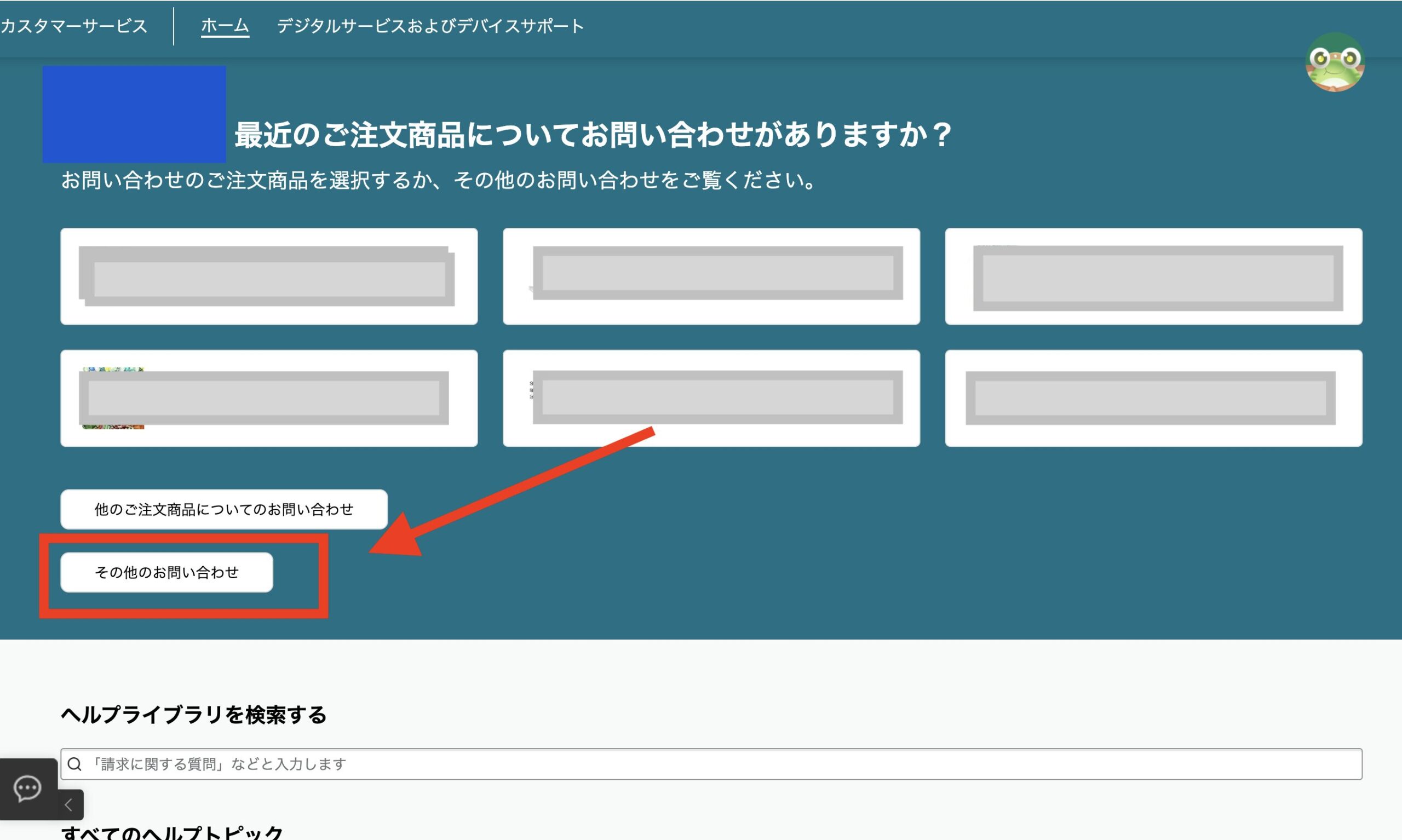
パソコンでキャンセル手順4|ゲーム&ソフトウェア、Prime Gaming
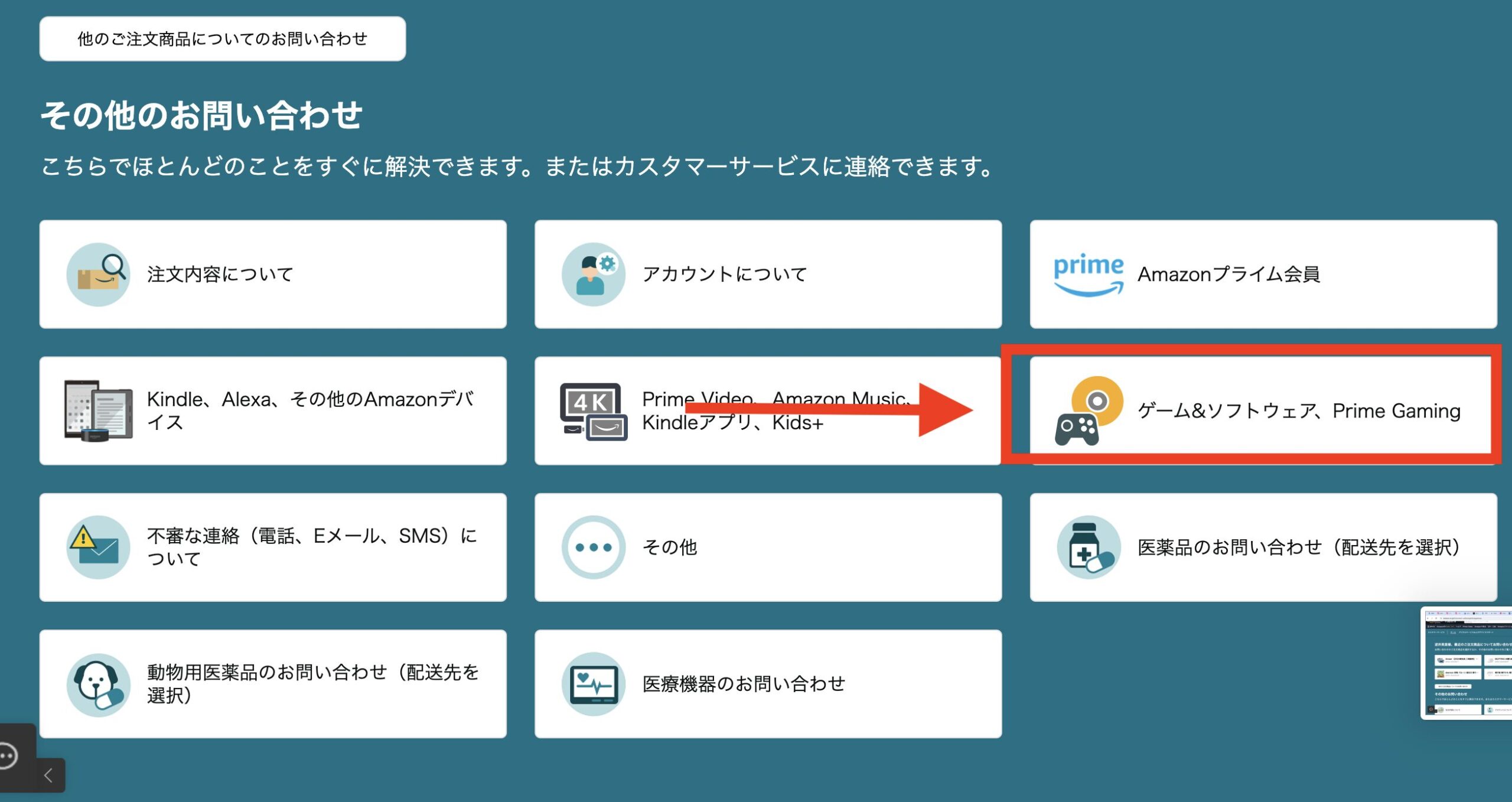
ゲーム&ソフトウェア、prime Gamingをクリック
パソコンでキャンセル手順5|ソフトウェアとTVゲーム
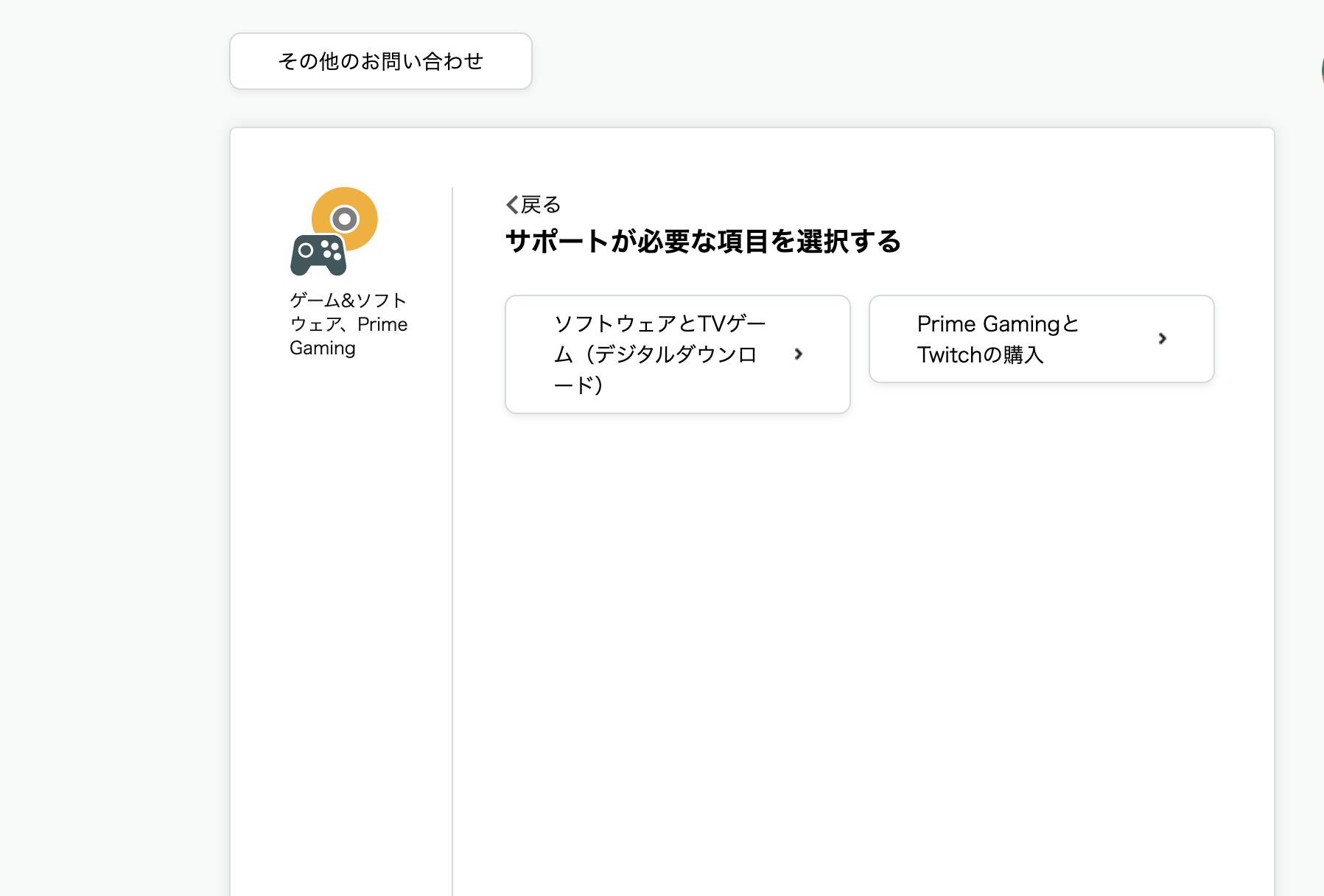
パソコンでキャンセル手順6|アカウントまたは支払い
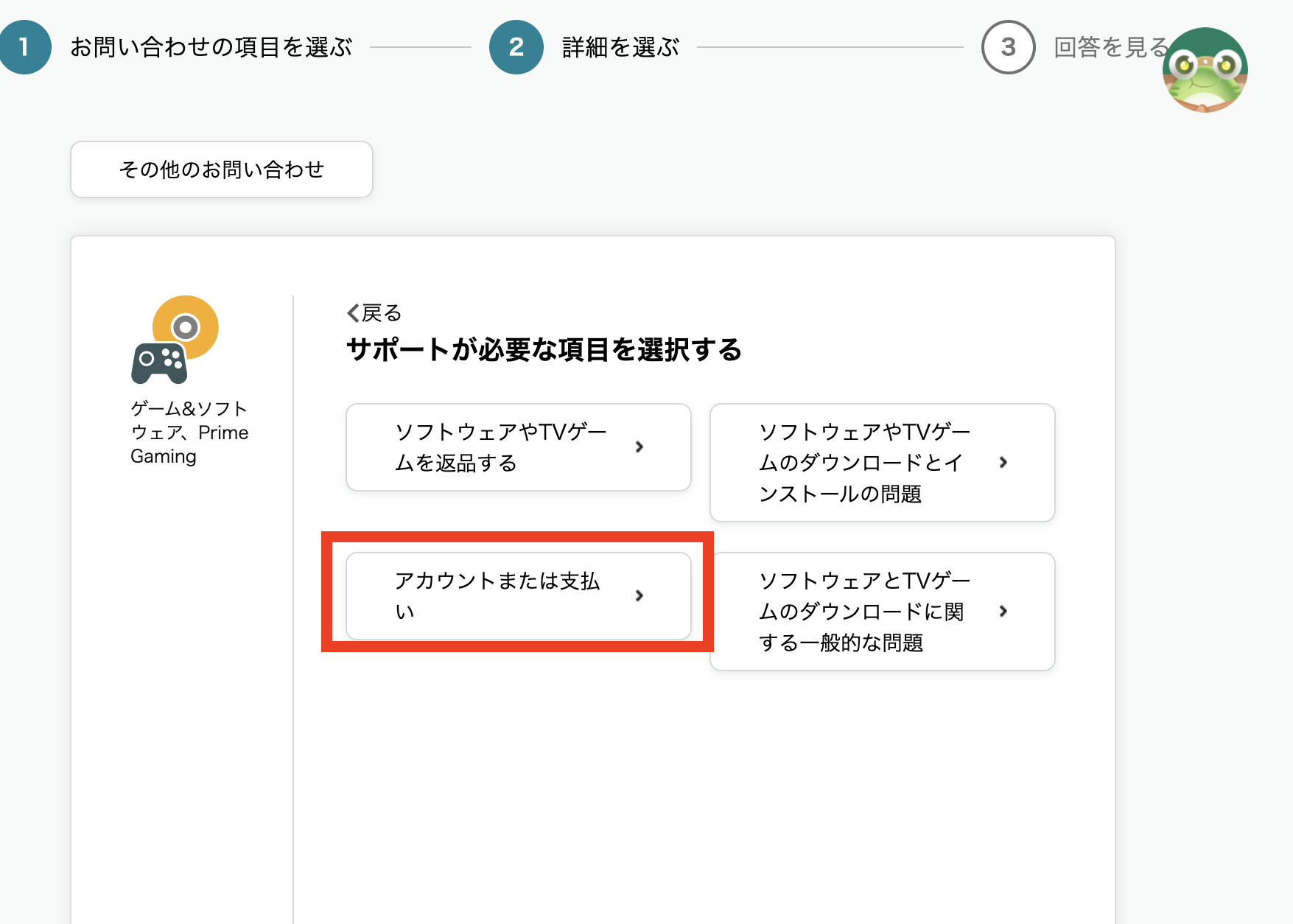
パソコンでキャンセル手順7|注文のお支払いの問題、または注文を拒否される問題
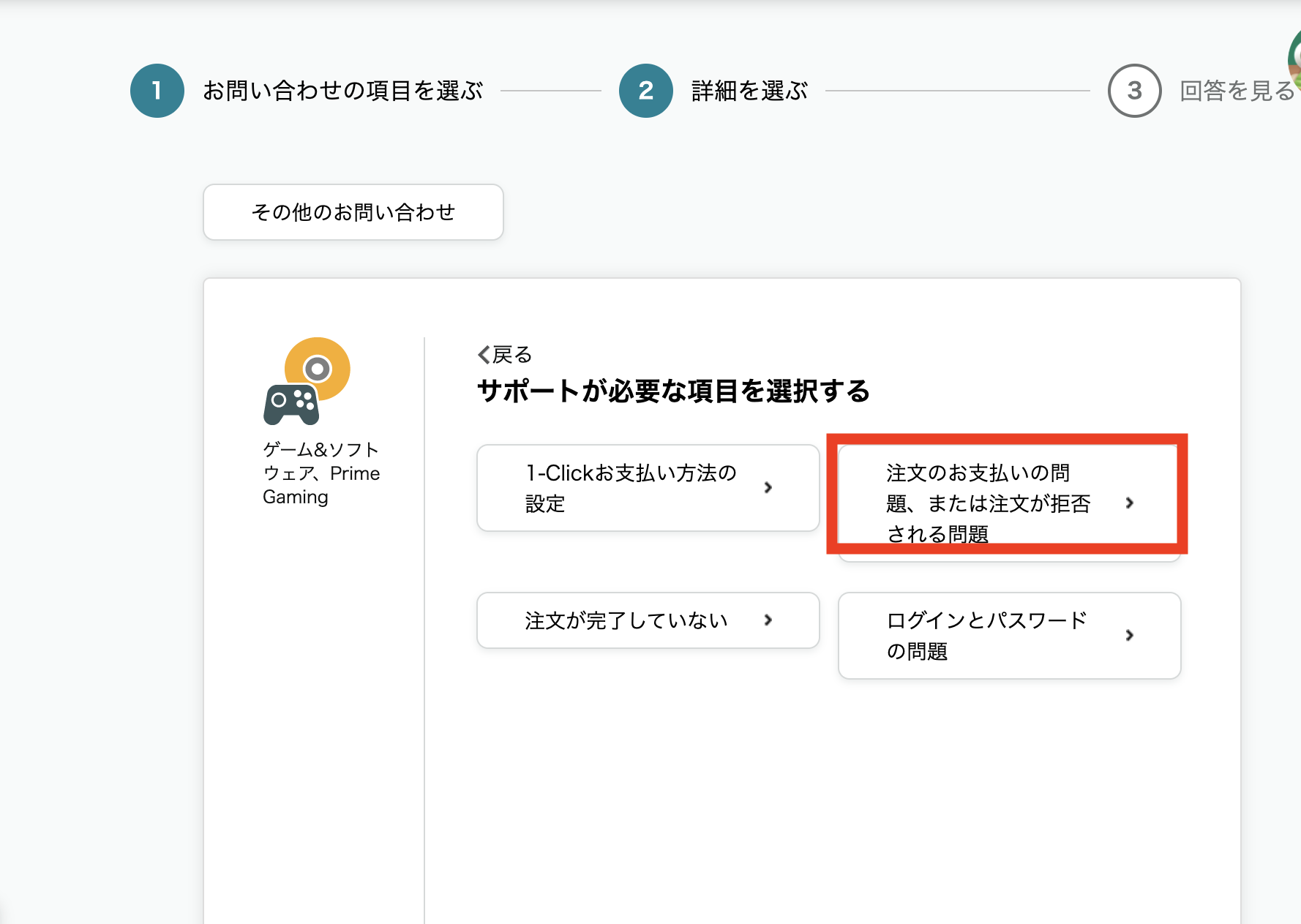
パソコンでキャンセル手順8|カスタマーサービスに連絡
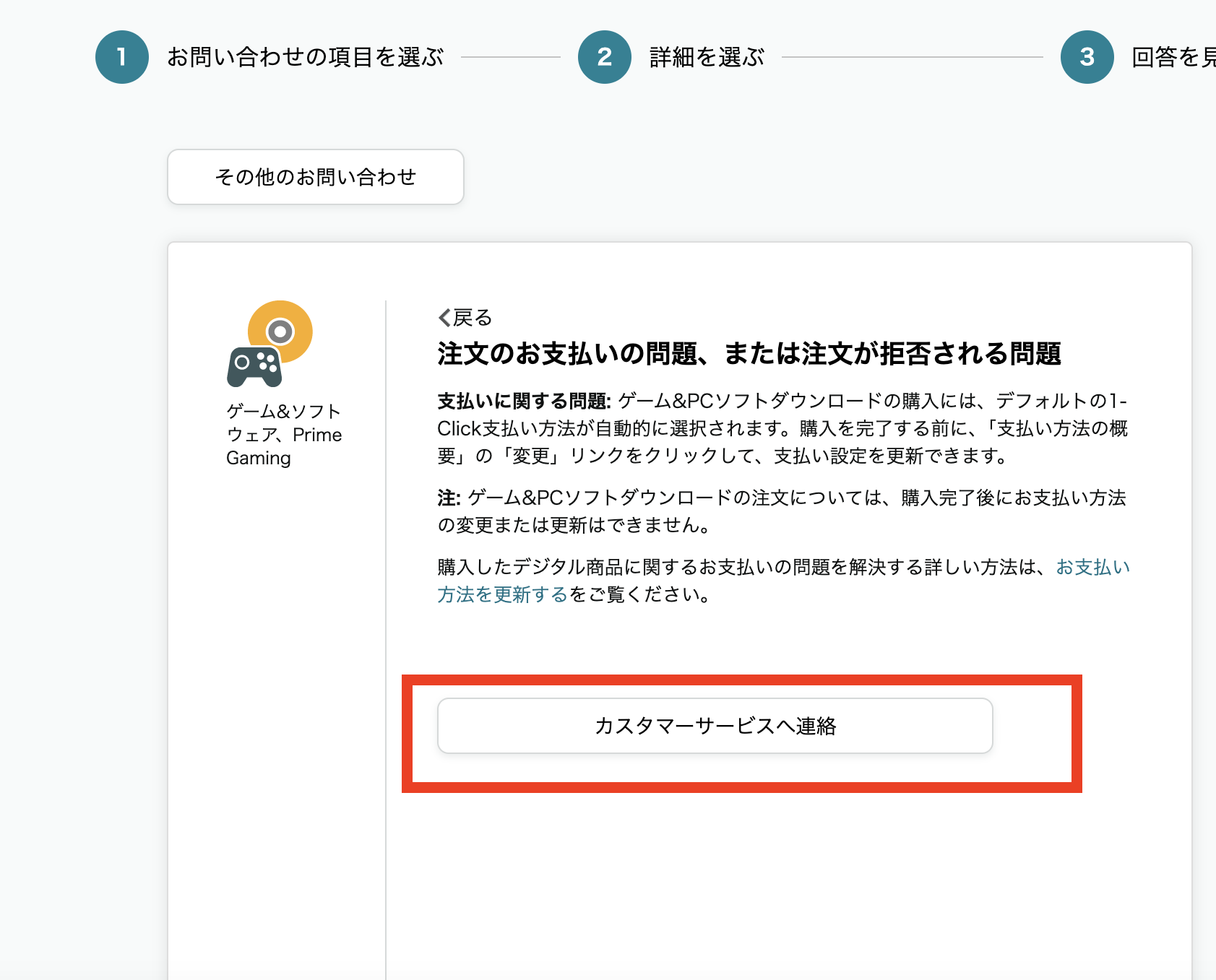
パソコンでキャンセル手順9|チャットで問い合わせる→今すぐチャットを開始する
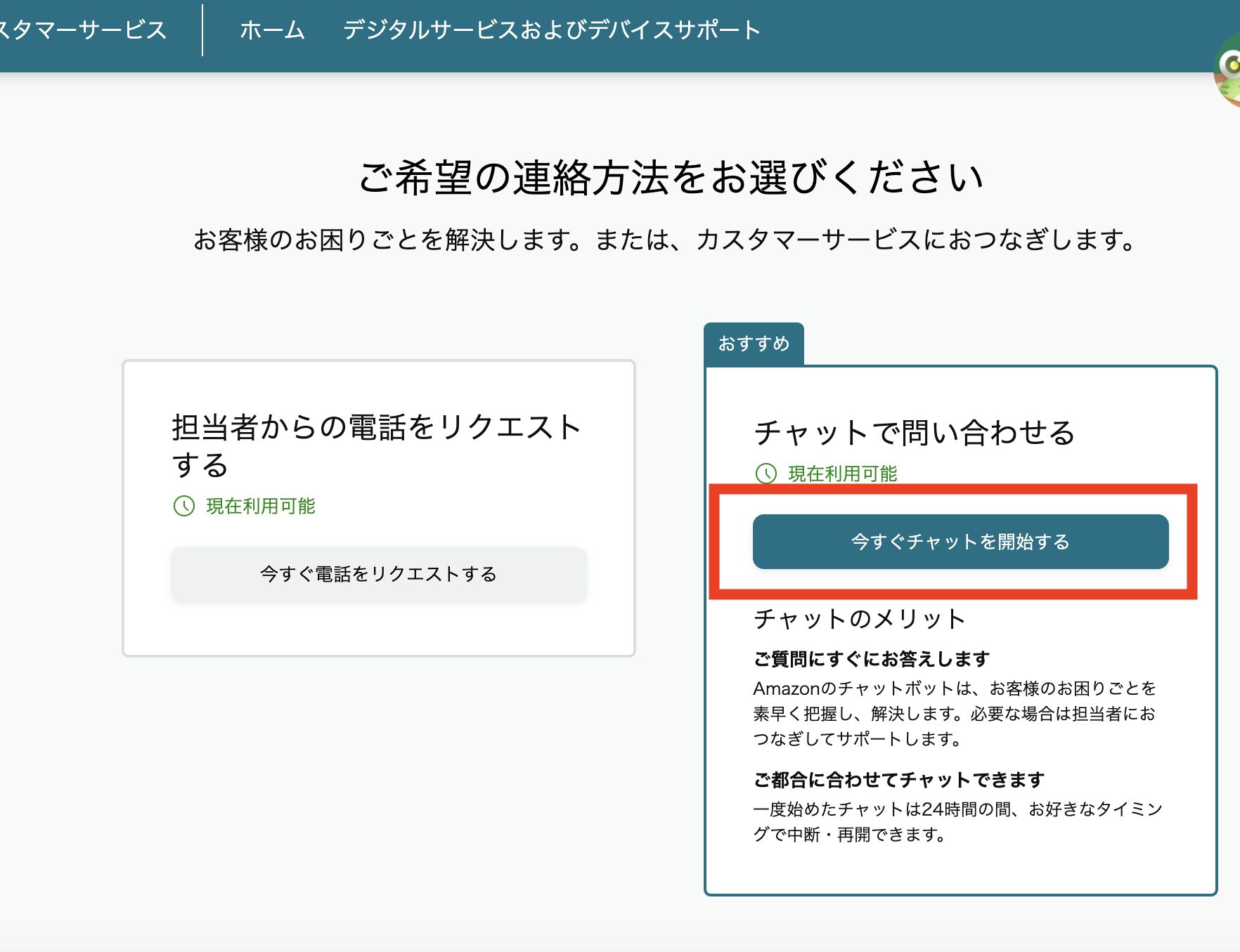
パソコンでキャンセル手順10|商品のお届けについてのお問い合わせですか?→いいえ
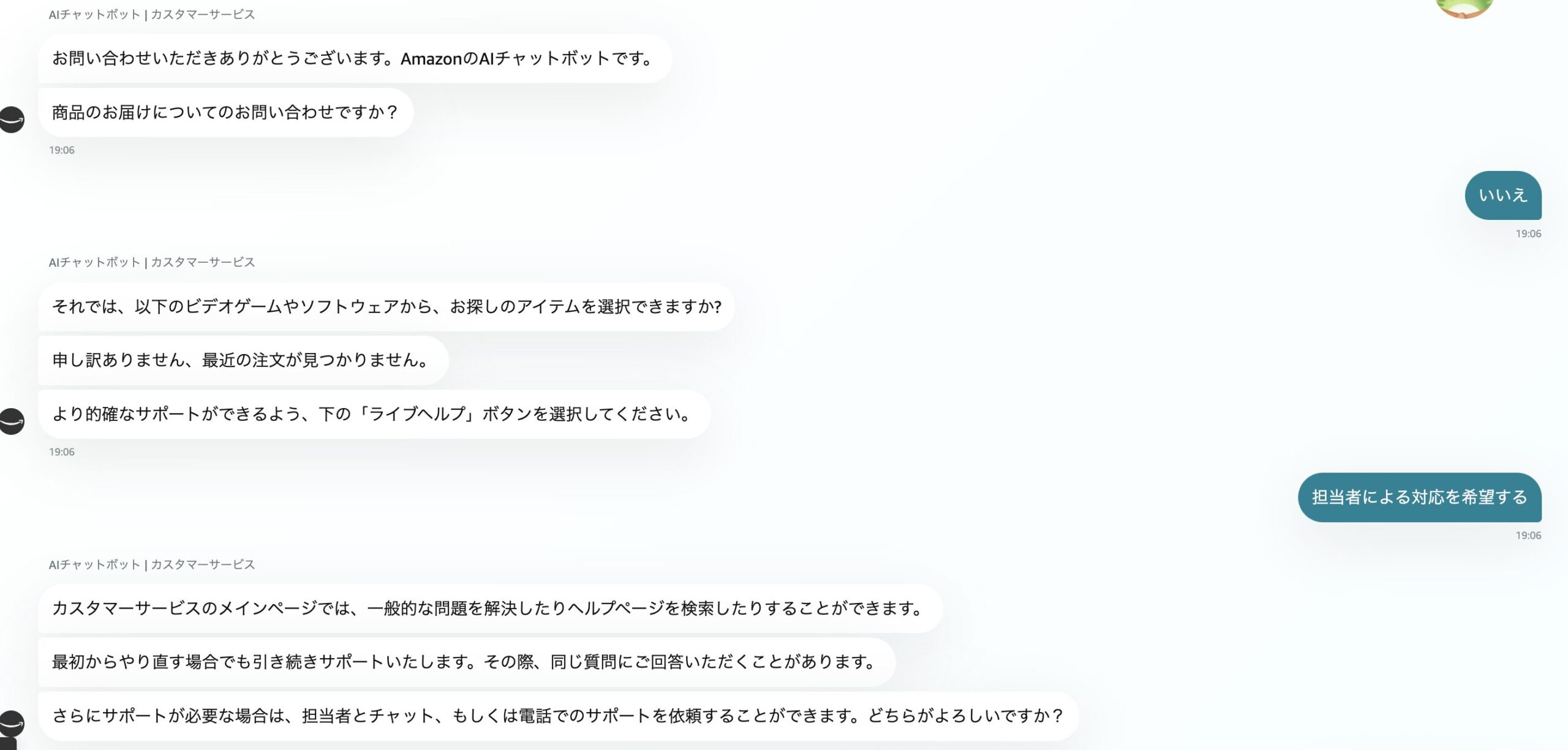
パソコンでキャンセル手順11|ライブヘルプボタンを選択
下の方に、ライブヘルプボタンと言って
人ようなアイコンがあるのでそれをクリックしてください。

写真撮れなくてすいません
パソコンでキャンセル手順12|担当者による対応を希望する→チャットでサポートを受ける
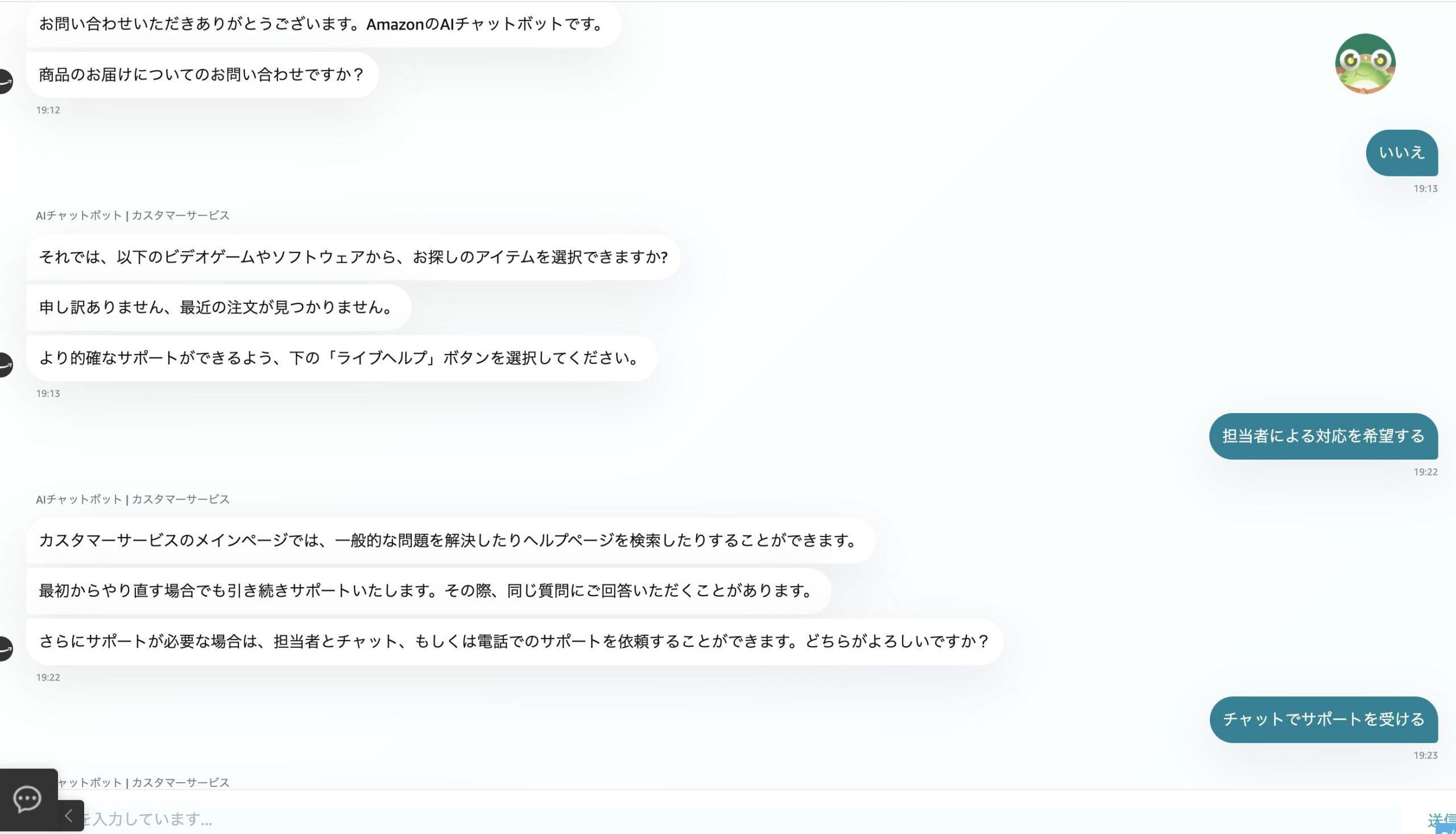
パソコンでキャンセル手順13|担当者に繋がるのでチャットで事情をお話ししてください!!
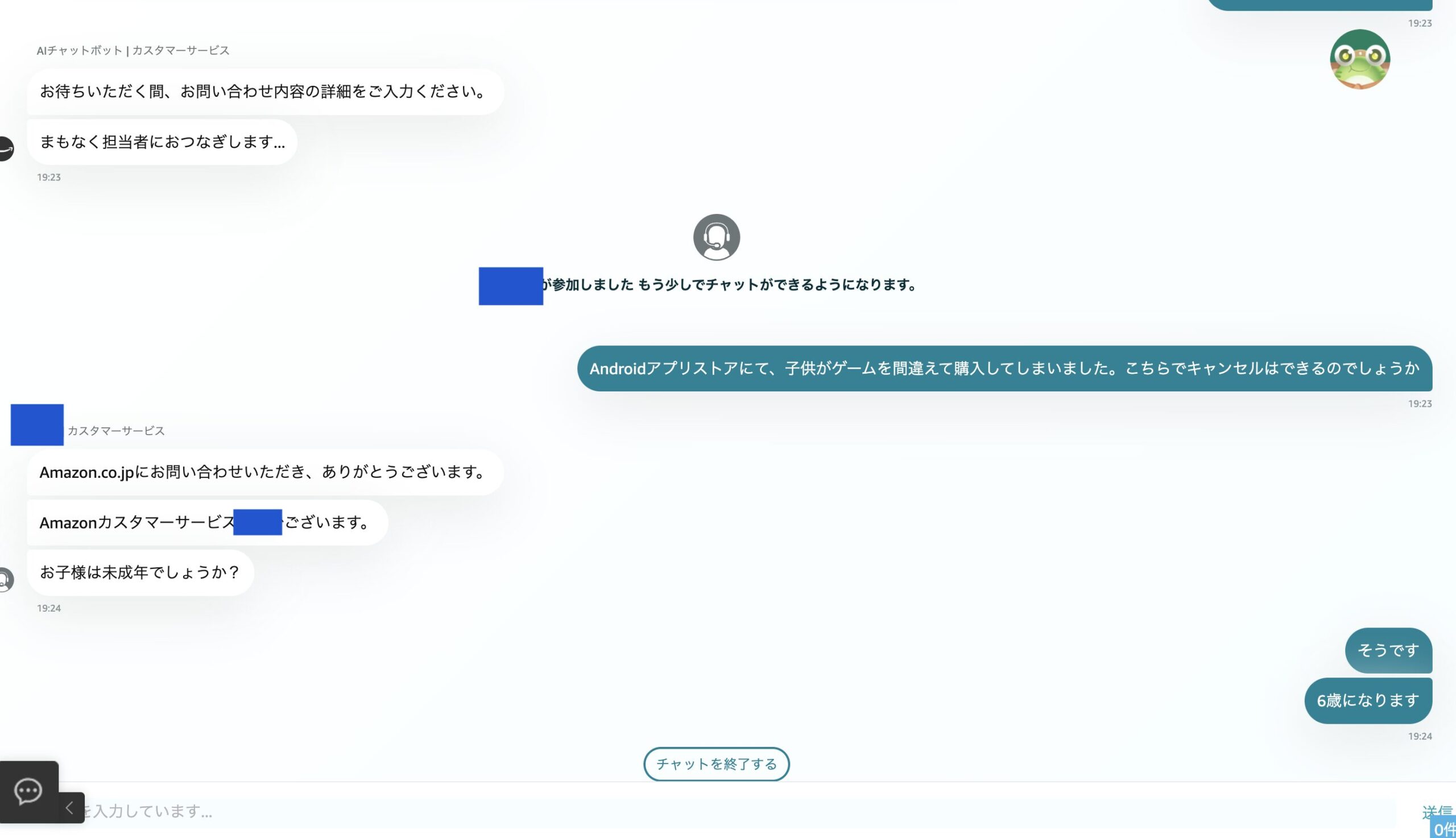
パソコンでキャンセル手順13|無事キャンセル
チャットの流れに乗って会話をしたところ、いくつか理由など聞かれましたが
なんとかキャンセル&返金することができました。
ありがとうございます涙
Amazon様様・・・泣
Amazonキャンセル解決方法手順|スマートフォンから(確証はない)
注意点
- こちらが最短ルートかはわかりません。
- 私が実際にキャンセルした方法はパソコンからになります。
- スマホからのキャンセル方法は・・・多分これ試してみたらいいのでは?程度です。
では以下、スマホでの対処法の提案です↓
- ホーム画面
- 右下の3本線(三←こんな感じ)
- アカウントサービス
- アカウント設定項目の「メンバーシップ及び購読」
- アプリのサブスクリプション設定
- カスタマーサービス
これで・・・チャットへ行けるのでは・・・と思いますが
確証はありません。ごめんなさい。

でも色々いじってみて、とりあえずカスタマーサービスのチャットに辿り着こう。
カスタマーサービスにたどり着いたら、その後の流れはパソコンの方と一緒だと思います。
注意事項
間違ってゲームアプリを購入してしまった時
キャンセルできるまで色々問題もあったり、情報を確認のために送ったりする必要があったりなど
少し大変な部分もあったので、書いておいきます。
チャット担当者と話が噛み合わない
実は、きちんと担当者でチャットができるようになるまで何度も失敗をしました。
チャットに繋がって、
「子供が間違えてゲームを購入してしまいました」と購入した商品番号を伝えたところ
「このアカウントで購入されている履歴はありません」と言われてしまうケースを体験しました。

パニックで数分止まったよね。笑
もしかして、アプリではなくゲームソフトのことだと思ってた・・・?
なんでかは未だにわからない。
いや私のアマゾンアカウントで購入してるはず・・・
ゲームはどこで買った・・・?
など色々調べてみた結果、Androidアプリで購入したことが判明。
ということで、そのチャットは一度切りました。
再度手順を踏んで挑み、最初から「Androidアプリで間違えたと購入した」と、購入したところ?を述べるという対策を取りました。

きっと違う場合は、正しい場所へ案内してくれるだろうと信じた。笑
色々確認事項がある
本当に事故だったのかの確認かと思いますが、
以下の情報を確認のため送るよう言われました。
- 注文番号と商品名
- 使用していた端末
- 使用端末を誰がどのように管理していたか。また、未成年以外の方が端末を管理していた場合、どのような経緯で貸したか
- 未成年が同意なく商品を購入するに至った経緯、動機
- 未成年者の年齢、お問い合わせされた人との続柄
- 今後の再発防止策について:
まとめ|Amazonで子供がゲームアプリを間違って購入してしまった場合キャンセルできる
結論ですが、Amazonで子供がゲームを誤って購入してしまってもキャンセルできるということがわかりました。
ただ、私の場合はなんと2回目・・・
3度目はないかな・・・どうかな・・・

チャットで相談したときに「以前にも同じことがありましたが?」と言われたので
情報が残ってるのだろうね。
ごまかしは聞かないよーーーー!!!
こういった子供がゲームを購入してしまった事案はたくさんあるかと思われますが
諦めずに対処することでなんとかなりました。
皆さんもぜひ、上にあげた情報を参考に、諦めずに対処してみてください。
もうパスワード見られないように注意しよ!!!泣
